来源:慧航原创
文:胡鸿福
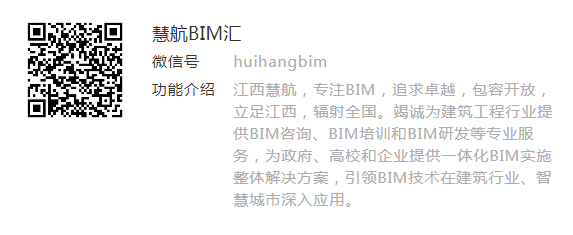
Revit中多视图建模的技巧
在Revit中,我们进行项目模型搭建时经常需要切换视图以便更准确地完成模型,多角度观察模型的实时效果,此时我们一般在视图-窗口选项卡上单击平铺(或使用快捷键WT)或层叠命令,以达到多个视图同时显示,多视图建模的效果。
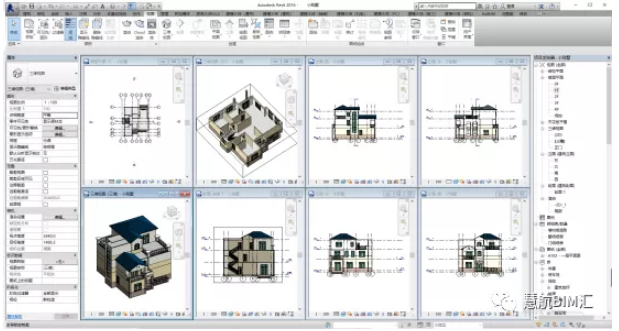
但当我们又打开一个新视图,会出现下图所示情况。

此时我们需要关闭部分视图,或重复使用平铺视图进行多视图建模,这样就比较麻烦。
下面介绍用图纸的方式避免上述情况同时实现多视图建模。
1.在项目浏览器中找到“图纸”,右键新建图纸,或在视图-图纸组合选项卡上单击图纸命令新建图纸,选择图框-确定,因为接下来需要放置多个视图,这里标题栏选择“无”。
2.重命名图纸编号为“01”,图纸名称为“001”,点击确定。
3.在对需要放进图纸的视图进行简单的调整后,把项目浏览器中的视图拖入“01-001”图纸中,按照自己建模习惯进行排列,如下图所示,图纸中共同存在着模型的平立剖及本层三维视图和整个模型的三维视图。
4.如果需要调整模型,可以双击任意视图直接进行修改,其他视图则被虚化显示,为不可修改状态,再次在视图外空白处双击即可退出视图,对本图纸上其他视图可用同样的方式进行操作。
5.如果同一视图需要在多个图纸上进行编辑,可带细节复制视图,将复制出的副本放入多张图纸上。这样不仅可以实现多视图建模,而且可以加快建模效率,也可实现对复杂模型的单层模型进行针对性的建模。
l
l
l

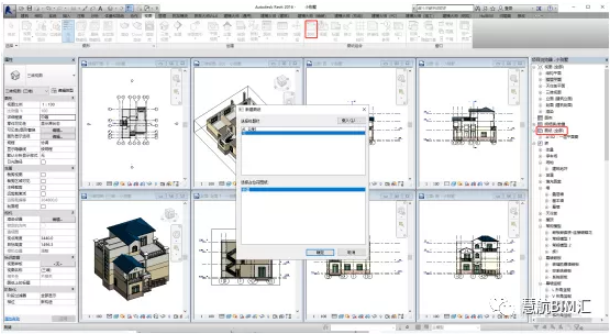






评论0